Comment faire pivoter une vidéo sur Android
N'entrons pas dans des détails inutiles et passons à l'essentiel - les visuels peuvent être une vraie douleur dans le cou. Tout d'abord, vous les photographiez, puis vous modifiez, découpez, recadrez, mettez de l'audio et, enfin, faites pivoter et publiez sur vos comptes Facebook ou Instagram.
Heureusement, il existe un éditeur en ligne pratique, qui vous permet d'effectuer toutes les actions mentionnées ci-dessus - et bien plus encore. Découvrez Clideo ! C'est un tas d'outils qui fonctionnent avec tous les systèmes d'exploitation, y compris iOS, Windows et Mac. Voici une liste de ses principaux avantages :
- c'est gratuit – vous pouvez télécharger et modifier jusqu'à 500 Mo sans frais ;
- c'est sûr - l'outil Android Rotate Video de Clideo n'enregistre et ne conserve aucune information personnelle, dès que vous téléchargez votre vidéo - elle disparaît du serveur et personne n'aura jamais accès à vos informations privées ;
- c'est en ligne et fonctionne dans le navigateur, vous n'avez donc pas besoin de télécharger d'application et de gaspiller un espace de stockage précieux.
Vous êtes intrigué ? Suivez les étapes pour faire pivoter une vidéo sur Android en ligne en quelques secondes !
-
Mettre en ligne un extrait
Accédez à l'outil de rotation vidéo en ligne, appuyez sur le bouton bleu au centre de l'écran et téléchargez un enregistrement depuis votre téléphone portable ou votre ordinateur.
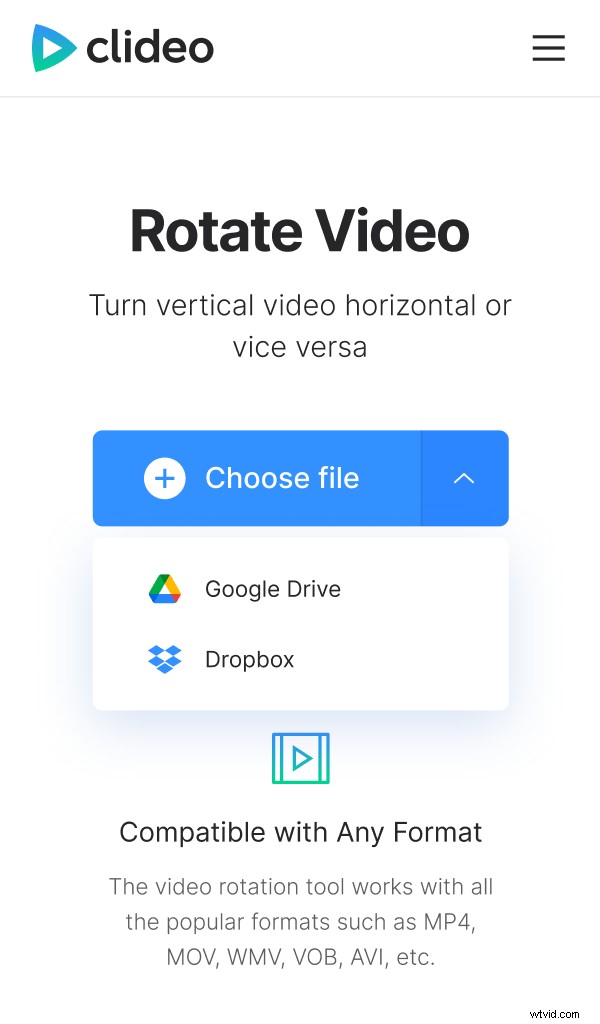
Vous pouvez également appuyer sur la petite flèche sur le côté droit et sélectionner des fichiers dans Google Drive ou Dropbox.
-
Faire pivoter la vidéo
Utilisez les flèches dans le sens des aiguilles d'une montre et dans le sens inverse des aiguilles d'une montre sur la droite pour faire pivoter votre vidéo. Chaque clic fait pivoter le clip de 90 degrés. Bien évidemment, il vous suffira d'un seul clic pour placer votre visuel dans une belle position horizontale (cadre dit "paysage").
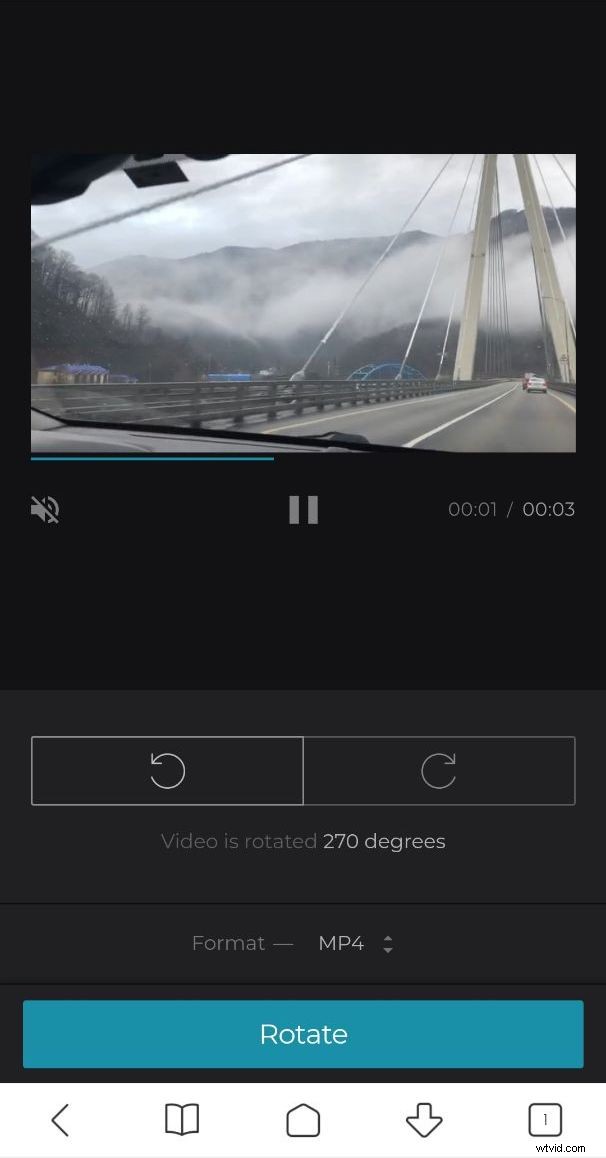
Choisissez le format de sortie - il peut différer de celui d'entrée, mais vous pouvez aussi le laisser tel quel.
-
Enregistrer le résultat
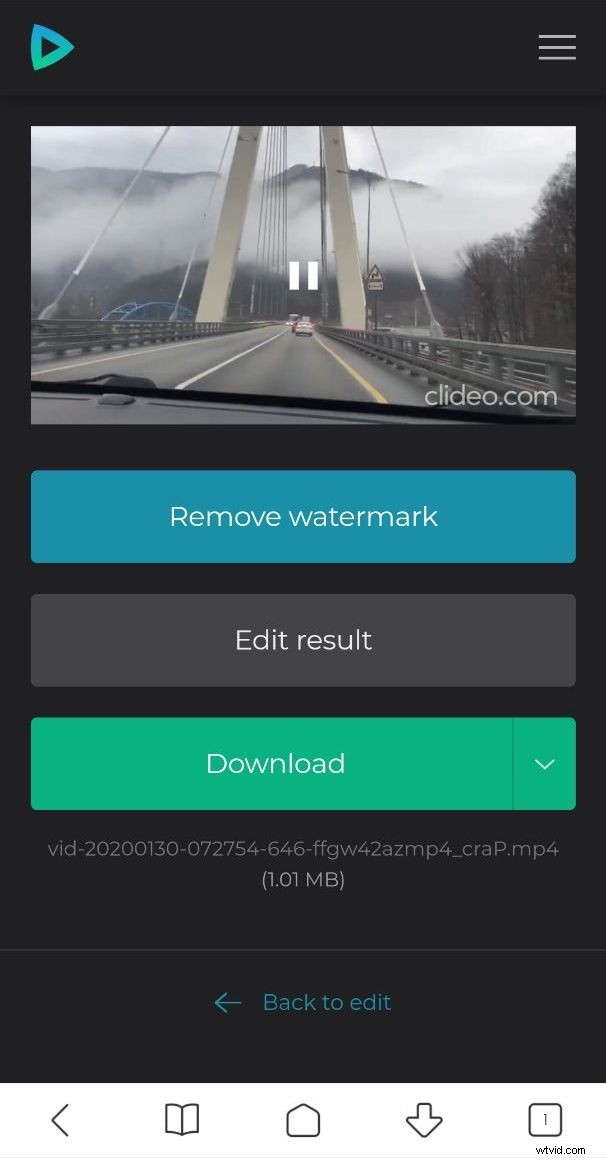
Lorsque vous avez terminé, appuyez sur le bouton "Rotation". Ayez un bref aperçu et enregistrez le clip pivoté sur votre appareil personnel ou téléchargez-le sur le stockage en nuage.
